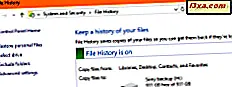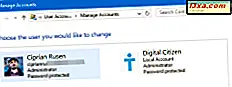
Akkurat som med hvilket som helst annet operativsystem, for å bruke en Windows-datamaskin eller -enhet, trenger du en brukerkonto. Dette er et av de konseptene som mange av oss tar for gitt, og vi tror vi vet hva det er og hva det gjør. Men vet du alt det er å vite? Denne guiden vil dele den detaljerte definisjonen av brukerkontoen, brukernavnet og deres attributter. Du vil også lære å liste alle brukerkontoer som finnes på et hvilket som helst system med Windows, og hvordan du ser hvilke brukere som er logget på samtidig.
Hva er en brukerkonto i Windows?
En brukerkonto er en samling innstillinger som brukes av Windows og andre operativsystemer for å forstå dine preferanser og for å kontrollere filene og mappene du får tilgang til, oppgavene du har lov til å utføre, enhetene og ressursene du må bruke, og så videre. Brukerkontoer er den eneste måten å godkjenne og motta autorisasjonen til å bruke Windows-enheten din. Uten å logge inn med en brukerkonto, kan du ikke bruke Windows. Brukerkontoer brukes også til å skille folkene som bruker samme datamaskin eller enhet, og sørger for at de ikke roter med hverandres filer, innstillinger eller applikasjoner. Når flere personer bruker den samme datamaskinen, beholder brukerkontoer alles fil, innstillinger og applikasjoner privat.
For eksempel på en Windows-datamaskin som brukes av hele familien, kan du ha en brukerkonto for hver foreldre, en brukerkonto for hvert barn og en brukerkonto for gjester som kommer til besøk, og må kanskje bruke datamaskinen midlertidig.
Hva er forbindelsen mellom en Microsoft-konto og en brukerkonto?
I Windows 7 eller eldre versjoner av Windows hadde vi bare lokale brukerkontoer. Disse brukerkontoene hadde et navn som var unikt bare for datamaskinen eller bedriftsnettverket der de eksisterte. Men i Windows 8.1 og Windows 10 har vi også Microsoft-kontoer. Disse kontoene har en e-postadresse som er registrert hos Microsoft, og de kan brukes på alle Microsoft-enheter og -tjenester. For eksempel, med samme brukerkonto som også er en Microsoft-konto, kan du logge på Windows-datamaskinen, Xbox One-konsollen, en smarttelefon med Windows 10 Mobile, og så videre. Dette er ikke mulig med lokale brukerkontoer.
Hvis du vil lære mer om Microsoft-kontoer og om de er verdt å bruke, les denne artikkelen: Skal du bruke en lokal eller en Microsoft-konto i Windows 10?
Hva er attributter til en brukerkonto i Windows?
Enhver brukerkonto har følgende egenskaper:
- brukernavnet eller kontonavnet
- en unik identifikator
- passordet
- et brukerkonto bilde
- brukertypen
- brukergruppen

Deretter vil vi se nærmere på alle de store egenskapene.
Hva er brukernavnet i Windows?
Brukernavnet er visningsnavnet du gir til en brukerkonto. Microsoft kaller det også kontonavnet. Du kan sette brukernavnet til alt du ønsker, og det trenger ikke å være unikt på enheten din.

Når du skriver inn brukernavnet eller kontonavnet, kan du bruke små bokstaver og store bokstaver, mellomrom og tall. Du kan ikke bruke spesialtegn (!, + Og så videre) som de som vises på skjermbildet nedenfor. De er ikke tillatt for brukernavn i Windows.

Brukernavne i Windows kan heller ikke ha mer enn tjue tegn, inkludert mellomrom.
Hva er SID til en brukerkonto i Windows?
For hver brukerkonto genererer Windows også et unikt sikkerhetsidentifikator (SID) som ikke vises i brukergrensesnittet, men brukes internt for å lagre innstillingene dine. SID har en unik verdi av variabel lengde, og det ser slik ut: S-1-5-21-1180699209-877415012-3182924384-500.

Selv om skjermnavn kanskje ikke er unikt, er det skjulte SID alltid unikt. Hver gang en brukerkonto logger på, henter Windows SID for den brukeren fra databasen med brukerkontoer. Deretter bruker den SID til å identifisere brukeren i alle påfølgende interaksjoner. Hvis du vil lese mer om dette konseptet, tilbyr Microsoft noen teknisk dokumentasjon her: Sikkerhetsidentifikatorer.
Hva er passordet for en brukerkonto?
Hvis du bruker datamaskiner, e-posttjenester og smarttelefoner, bør begrepet passord ikke være utenlandsk for deg. Et passord er den mest grunnleggende måten å sikre en konto på, og sørger for at kun eieren kan få tilgang til den. På en datamaskin med Windows, bør hver bruker ha sitt unike passord som ikke er kjent av andre brukere.

Hver brukerkonto har et passord. Dette passordet kan imidlertid være tomt hvis du bruker lokale brukerkontoer. Windows 8.1 og Windows 10 har også introdusert begreper PIN og Picture Password som ikke erstatter det tradisjonelle passordet, men kompletterer det bare. Du kan opprette en PIN- eller bildepassord og bruke dem til å logge inn raskere. De kan ikke konfigureres uten å først oppgi et standard alfanumerisk passord. For å lære mer om disse konseptene, les denne veiledningen:
- Hvordan opprette og logg inn med en PIN eller et bildepassord i Windows 10
- Vi presenterer Windows 8 og 8.1: Slik bytter du mellom innloggingsalternativer
Hva er brukertypen i Windows?
Hver brukerkonto har en type som er tildelt den. I Windows 7 og tidligere versjoner brukte vi bare tre typer brukerkontoer:
- Administrator - brukerkontoer som har full kontroll over operativsystemet, dets apper og innstillinger.
- Standard - dette er en begrenset type brukerkonto som kun kan bruke eksisterende programvare og ikke kan installere programmer av noe slag. Disse brukerkontoene kan dessuten ikke endre systeminnstillinger som påvirker andre brukere.
- Gjest - En begrenset type brukerkonto. Det er bare én gjestekonto på en Windows 7 eller Windows 8.1-enhet, og den har ikke noe passord. Det er kun ment for midlertidig tilgang til PCen, og den kan bare brukes til å kjøre eksisterende applikasjoner. Denne brukerkontotypen kan ikke endre noen systeminnstillinger. Denne typen konto eksisterer ikke lenger i Windows 10. For å lære mer om dette emnet, les denne veiledningen: Du kan ikke aktivere gjestekontoen i Windows 10. Ikke prøv å prøve!
Hvis du vil lære hvordan du endrer brukerkontotypen, leser du denne veiledningen i Windows: 3 måter å endre typen av en brukerkonto (Standard eller Administrator), i Windows.
Windows 8 og Windows 10 har introdusert to nye typer kontoer: Microsoft-kontoen og den lokale kontoen. Begge kan settes som administrator og standard brukerkontoer. For å lære mer om disse kontoene og når du skal bruke den ene eller den andre, les følgende:
- Skal du bruke en lokal eller en Microsoft-konto i Windows 10?
- Introduserer Windows 8.1: Skal du bruke en lokal eller en Microsoft-konto?
Hva er en brukergruppe i Windows?
En brukergruppe er en samling av flere brukerkontoer som deler felles sikkerhetsrettigheter i Windows. En brukerkonto er medlem av minst en brukergruppe, mens brukergrupper kan ha et antall medlemmer, inkludert ingen. En brukerkonto som er en del av en gruppe, arver alle sine tillatelser og begrensninger.
Hvis du vil lære detaljert hvilke brukergrupper, hvorfor Windows bruker dem og hvordan, bør du lese denne veiledningen: Hva er en brukergruppe i Windows og hva gjør det?
Hvem kan opprette kontoer i Windows?
Mange parter kan opprette brukerkontoer:
- Windows oppretter flere brukerkontoer når du installerer det, eller når du bruker bestemte funksjoner. For eksempel oppretter Windows 7 følgende brukerkontoer: Administrator, Guest og HomeGroupUser $ . De to første brukerkontoene er deaktivert og må aktiveres manuelt av en brukerkonto med administratorrettigheter. HomeGroupUser $ er aktivert og brukes til å gi hjemmegruppe tilgang til PCen eller enheten.
- Administratorer kan opprette et hvilket som helst antall brukerkontoer.
- Tredjeparts programvare og tjenester kan opprette skjulte brukerkontoer som brukes til å kjøre forskjellige tjenester. Det vanligste eksemplet er virtualiseringsprogramvare som VMware Player : det oppretter en brukerkonto med navnet ___VMware_Conv_SA___ som brukes til å kjøre VMware Converter- frittstående serverjobber .
Hvor finner du alle brukerkontoene som finnes i Windows?
Det er mange metoder for visning av brukerkontoer som finnes på din Windows-enhet. Hvis du har en Professional, Ultimate eller Enterprise-versjon av Windows 7 eller Pro eller Enterprise-versjonen av Windows 8 eller Windows 10, kan du bruke verktøyet Computer Management . Komplette trinnvise instruksjoner deles i denne veiledningen: Geeks måte å administrere brukerkontoer og grupper på i Windows.
Hvis du har en annen utgave av Windows, kan du også bruke kommandoprompt for å finne denne informasjonen. Komplette trinnvise instruksjoner deles i denne veiledningen: Hvordan generere en liste med alle brukerkontoer funnet i Windows.
Hvordan vet du hvilke brukerkontoer som er logget på?
Oppgavebehandling er et nyttig verktøy for å se hvilke brukerkontoer som er logget på Windows-PCen eller -enheten og hvilke apper de kjører. Trykk CTRL + Shift + Esc for å starte oppgavebehandling . Hvis den vises i sin kompakte visning, trykker du på "Flere detaljer" og deretter til fanen Brukere . Nå kan du se en liste over brukerkontoer som er logget på Windows-enheten din og deres status.
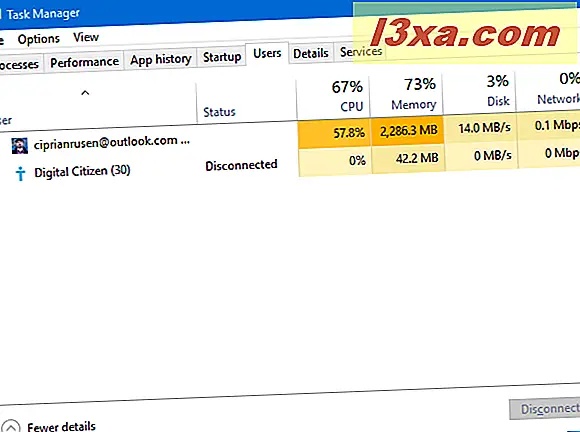
Hvis du vil lære å bruke oppgavebehandling slik at du kan holde rede på hvem som er logget på, les denne veiledningen: Hvordan administrere signert i brukerkontoer med oppgavebehandling.
Konklusjon
Nå vet du alt som er å vite om brukerkontoer, brukernavn og så videre. Hvis det er spørsmål som vi ikke har besvart, gi oss beskjed ved å bruke kommentarene nedenfor. Vi vil gjøre vårt beste for å hjelpe og forbedre denne veiledningen.